Iklan
 Windows 7 memiliki banyak perbaikan yang membanggakan, kustomisasi dan manajemen tema adalah salah satunya. Sekarang, semua fitur penyesuaian telah dikelompokkan bersama dan dapat diakses dengan mudah dari satu tempat.
Windows 7 memiliki banyak perbaikan yang membanggakan, kustomisasi dan manajemen tema adalah salah satunya. Sekarang, semua fitur penyesuaian telah dikelompokkan bersama dan dapat diakses dengan mudah dari satu tempat.
Berikut ini semua yang perlu Anda ketahui tentang tema Windows 7:
Aktifkan tema tersembunyi di Windows 7
Tahukah Anda bahwa Windows 7 mengaktifkan tema berdasarkan wilayah yang Anda pilih saat instalasi? Jadi ada sejumlah tema milik berbagai daerah yang tetap tersembunyi. Mereka tidak tersedia melalui jendela personalisasi. Namun, Anda masih dapat mengaktifkan tema tersembunyi itu di windows 7 dan menggunakannya. Berikut cara menemukannya:
- Tekan Win + R, lalu ketik % systemroot% / Globalisasi / MCT ke dalam Lari bidang
- Jika Anda tidak melihat apa pun, klik Mengatur, lalu Map dan pilihan pencarian lalu pilih untuk melihat file tersembunyi dan hapus centang Sembunyikan file sistem operasi yang dilindungi.
- Anda akan melihat beberapa folder yang berisi tema milik berbagai daerah. Folder ini berisi .tema file yang dapat Anda gunakan untuk menerapkan tema
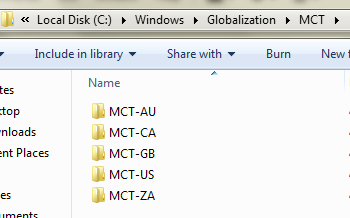
Buat Tema Windows 7 Anda Sendiri
Membuat tema sangat mudah. Tema hanyalah kumpulan berbagai elemen seperti wallpaper desktop, suara, screen saver, warna, pointer mouse, ikon dll. Pilihlah untuk masing-masing dari mereka dan Anda telah membuat sendiri tema. Ada beberapa perubahan dari versi Windows sebelumnya yang harus Anda ketahui dan gunakan untuk keuntungan Anda.
Latar belakang desktop
Windows 7 memungkinkan Anda menentukan beberapa latar belakang desktop. Kemudian beralih latar desktop secara otomatis, memilih dari yang Anda tentukan. Cara terbaik untuk menentukan sekelompok wallpaper adalah menempatkan semuanya di dalam folder. Anda kemudian dapat mengarahkan Windows ke folder ini, memeriksa semua wallpaper yang ingin Anda gunakan, menentukan waktu siklus dan Windows akan mengurus sisanya.
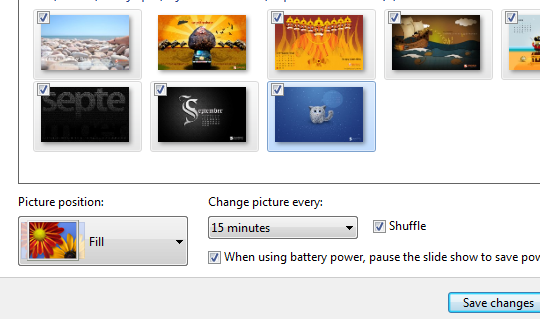
Kedengarannya
Mengklik Kedengarannya memungkinkan Anda memilih di antara tema suara bawaan atau Anda dapat membuatnya sendiri. Untuk membuat tema suara, cukup tentukan file suara yang akan digunakan untuk berbagai acara yang Anda lihat. Mengubah semuanya dan mendapatkan tema suara yang sempurna bisa menjadi cukup rumit, jadi Anda mungkin ingin tetap dengan mengubah satu atau dua suara dan menyimpan tema yang dimodifikasi. Jika Anda mencari beberapa file suara, Anda dapat melihatnya FindSounds atau Soungle.

Demikian pula, Anda dapat memilih screen saver, warna, pointer mouse dan ikon - yang cukup mudah. Setelah semua pilihan dibuat, Anda telah membuat sendiri tema.
Bagikan tema Anda dengan teman dan keluarga
Jadi, Anda menghabiskan waktu membuat tema yang sempurna dan hasilnya tampak bagus. Terkadang Anda mungkin ingin menerapkan tema yang sama untuk semua komputer Anda atau membaginya dengan teman dan keluarga Anda. Jadi, apakah Anda melakukan semuanya lagi? Na, lakukan saja semua perubahan yang Anda inginkan, tambahkan latar belakang desktop khusus, screen saver atau suara yang Anda inginkan (singkatnya, buat tema sekali) dan kemudian setelah Anda selesai membuat perubahan, klik kanan pada tema yang belum disimpan dan pilih Simpan untuk berbagi.
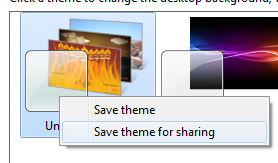
Anda akan mendapatkan .tema file yang dapat Anda transfer ke komputer lain atau kirim menyeberang ke seseorang.
Unduh File Tema Windows 7 Online
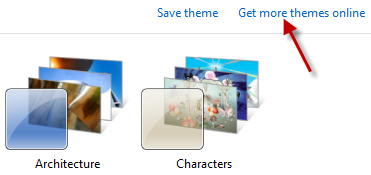
Windows 7 sekarang menghadirkan opsi untuk 'Dapatkan lebih banyak tema online'. Mengklik itu akan membawa Anda ke halaman Personalisasi PC Saya Microsoft. Anda dapat mengunduh file tema, latar belakang, dan gadget windows 7 di sini. Anda juga dapat menemukan tema yang dibuat oleh orang lain. Namun, mereka umumnya meninggalkan banyak yang diinginkan dan saya lebih suka menjauh dari mereka kecuali saya benar-benar mempercayai sumbernya. Jika Anda tahu sumber yang bagus, beri tahu kami di komentar.
Apakah Anda membuat tema sendiri? Atau apakah Anda puas dengan yang ada di dalamnya? Bagikan pemikiran Anda dalam komentar!
Saya Varun Kashyap dari India. Saya bersemangat tentang Komputer, Pemrograman, Internet dan Teknologi yang mendorongnya. Saya suka pemrograman dan sering saya mengerjakan proyek di Jawa, PHP, AJAX dll.